YouTube-Fehler-Dieses Video ist nicht verfügbar, behoben!
„Warum heißt es in einigen Videos in der YouTube-App. Dieses Video ist nicht verfügbar, aber dasselbe Video wird auf dem Desktop abgespielt?“
„Ich weiß nicht, warum mein YouTube auf meinem Handy das Video I anzeigt Das gewünschte Video ist nicht verfügbar, obwohl es auf dem Computer verfügbar ist. Bitte helfen Sie mir bei diesem Problem.Ich möchte das Video wirklich auf meinem Telefon ansehen, damit ich es überall und jederzeit ansehen kann.“
YouTube ist die größte Online-Videoplattform der Welt. Es wird zu unserer bevorzugten Lösung, um die neuesten Videos anzusehen und zu teilen. Aber was solltest du tun, wenn du feststellst, dass ein YouTube-Video nicht verfügbar ist? Du bist nicht allein. Hier werden wir eine Reihe möglicher Ursachen und Lösungen auflisten.

Lösung 1: Überprüfen Sie Ihre Internetverbindung
Um den Fehler „Dieses Video ist nicht verfügbar“ zu beheben, können Sie zunächst versuchen, Ihre Internetverbindung zu überprüfen. Versuchen Sie, bei Google nach etwas zu suchen, oder besuchen Sie eine zufällige Website, um festzustellen, ob es geladen wird. Wenn dies nicht der Fall ist, überprüfen Sie Ihre Verbindungseinstellungen oder setzen Sie den Router zurück. Sie können auch die Fachleute um Hilfe bitten. Wenn die Netzwerkgeschwindigkeit die YouTube-Mindestanforderungen nicht erfüllen kann, musst du dein Breitband schneller machen.
Lösung 2: Starten Sie YouTube, Browser und Gerät neu
Wenn Ihr Netzwerk bei Ihren Tests sehr gut abschneidet, YouTube-Videos jedoch immer noch nicht zum Ansehen verfügbar sind, müssen Sie in Betracht ziehen, YouTube, Ihren Browser und Ihr Gerät neu zu starten. Es ist eine einfache und schnelle Lösung, die nur etwa eine Minute dauert. Öffne YouTube nach dem erneuten Einschalten erneut und überprüfe, ob das Problem behoben wurde. Wenn nicht, folgen Sie den nachstehenden Lösungen.
Lösung 3: Aktivieren Sie Flash und JavaScript
YouTube-Videos können nicht angesehen werden, wenn Flash und JavaScript deaktiviert sind. Um zu überprüfen, ob es aktiviert ist, gehen Sie einfach in Ihre Browsereinstellungen und aktivieren Sie es. Außerdem müssen Sie die Adobe Flash-Website besuchen und auf die neueste Version von Flash aktualisieren. Wenn Sie dies getan haben, kehren Sie zur YouTube-Videoseite zurück und aktualisieren Sie die Seite, um festzustellen, ob Sie das Problem behoben haben.

Lösung 4: Cache und Cookies löschen
Wenn Sie durchweg kein Video auf YouTube abspielen können, müssen Sie den Cache und die Cookies für Ihren Browser löschen und anschließend neu laden. Temporäre Daten und verschiedene Einstellungen werden gelöscht. Sobald dies erledigt ist, sollten YouTube-Videos in Ihrem Browser abgespielt werden. Wenn das Problem dadurch nicht behoben wird, fahren Sie mit der nächsten Lösung in dieser Liste fort.
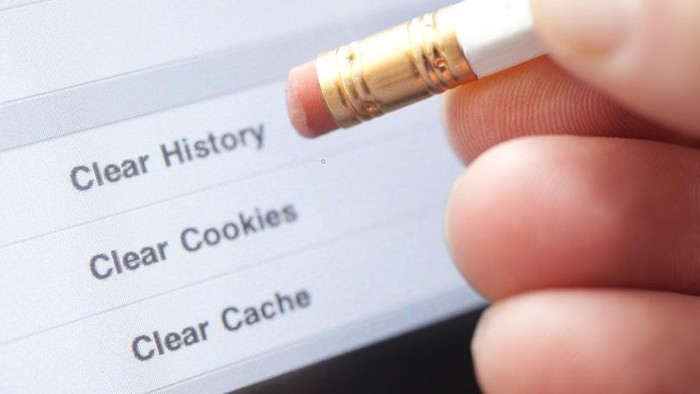
Lösung 5: Deaktivieren Sie die Hardwarebeschleunigung
Wenn die YouTube-Videos nicht verfügbar sind, liegt wahrscheinlich ein Problem mit der Hardwarebeschleunigung für Ihren Browser vor. Sie können es deaktivieren, um Probleme zu beheben. Nehmen wir als Beispiel Chrome, klicken Sie auf „Einstellungen> Erweiterte Einstellungen anzeigen“ und scrollen Sie nach unten zum Abschnitt „System“. Deaktivieren Sie hier „Hardwarebeschleunigung verwenden, wenn verfügbar“.

Lösung 6: Überprüfen Sie Ihre Datums-und Uhrzeiteinstellungen
Es klingt sehr weit hergeholt, aber dies könnte der Grund für nicht verfügbare Probleme mit Ihrem YouTube-Video sein. Die Server von Google haben möglicherweise Probleme mit der Synchronisierung, wenn Sie sie nicht richtig einstellen. Also müssen Sie es versuchen. Um dies zu beheben, gehen Sie einfach zu den Einstellungen Ihres Systems, suchen Sie „Datum und Uhrzeit“ und stellen Sie sicher, dass die Option „Automatisches Datum und Uhrzeit“ aktiviert ist.

Lösung 7: Überprüfen Sie die Chrome-Erweiterungen
Der Chrome Web Store ist mit einer Reihe von Erweiterungen ausgestattet, von denen einige sehr nützlich sind, andere jedoch mehr schaden als nützen können. Um herauszufinden, ob Ihre Erweiterung die Hauptursache für das Problem mit nicht abspielbaren YouTube-Videos ist, versuchen Sie einfach, ein Video im Inkognito-Modus abzuspielen, da in diesem Modus keine Erweiterungen verfügbar sind. Dann kannst du überprüfen, welche Erweiterung deine Videowiedergabe auf YouTube verhindert.
Lösung 8: Länder-und Plattformbeschränkungen freigeben
Wenn beim Abspielen eines YouTube-Videos die Fehlermeldung „Dieses Video ist in Ihrem Land nicht verfügbar“ auf Ihrem Bildschirm angezeigt wird, sind die Länder-und Plattformbeschränkungen die Ursache des Problems.
Einige YouTube-Videos dürfen in bestimmten Ländern und auf bestimmten Plattformen vom ursprünglichen Eigentümer oder den örtlichen Gesetzen nicht angesehen werden. Obwohl das Video blockiert ist, kann es dennoch erfolgreich über einen Proxy oder ein VPN (Virtual Private Network) abgespielt werden.
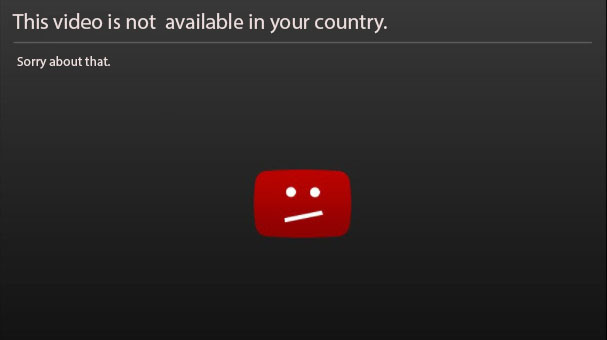
Abgesehen von den oben genannten Ursachen und Lösungen sind möglicherweise mehr davon verfügbar, aber die in Dieser Beitrag ist der häufigste, der sich bewährt hat. Du hättest den nervigen Fehler „Dieses Video ist nicht verfügbar“ jetzt beheben sollen, viel Spaß!




